例子,创建两个按键,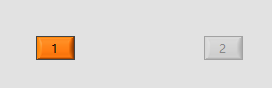
当没有按下按键1时,按键2无法被按下并显示为灰色。
当按下按键1后,按键2允许被操作。
继续按下按键2,弹出对话框“”按下按键2“
思路:利用顺序结构,先禁用按键2,并以按下按键1为事件结构的触发事件,按下按键1后,使能按键2。以按下按键2为条件结构的触发条件,真时弹出对话框。
遇到的难点:事件结构的操作。
首先,我们利用按键属性节点中的“”禁用“,可以编程按键的使能和使能。

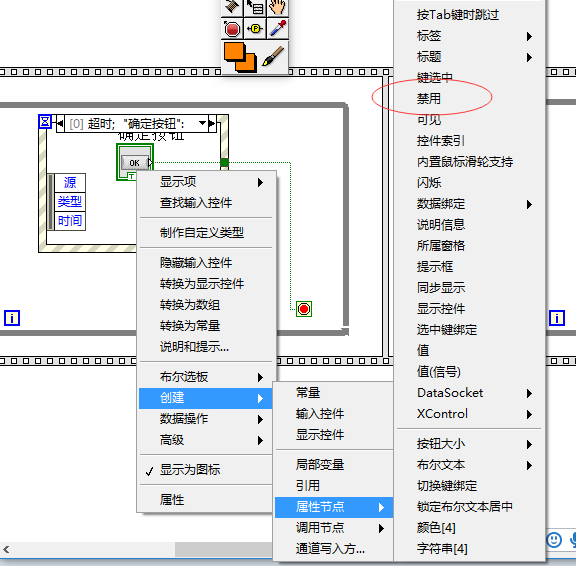
创建禁用节点如下,共有三个选项可以选择

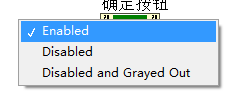
帮助信息:
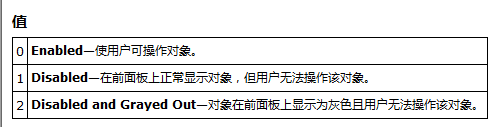
这里我们在顺序结构的第一帧里先失能按键2.
然后第二帧里因为要以按键1按下作为触发事件,所以要用到事件结构。而时间结构必须要搭配while循环使用。

这里要注意这样连线并不意味着就讲“按键1按下”与结束while联系起来了,还必须对本分支进行编辑!!

打开后如下图所示
我们先添加事件,然后选择事件源。这里我们利用按键1的值改变。
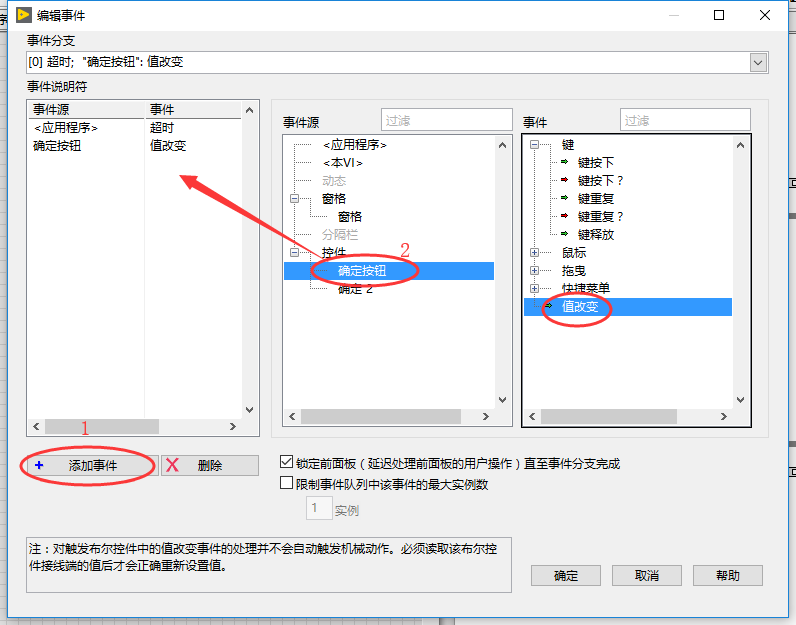
这样编辑之后,由于我们没有为事件结构添加等待时间(永不超时),所以只有按下按键1之后,才会退出while循环。
进入下一帧,我们先使能按键2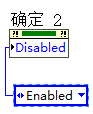
然后添加条件结构,添加对话框并添加文本。
那么整体程序框图如下
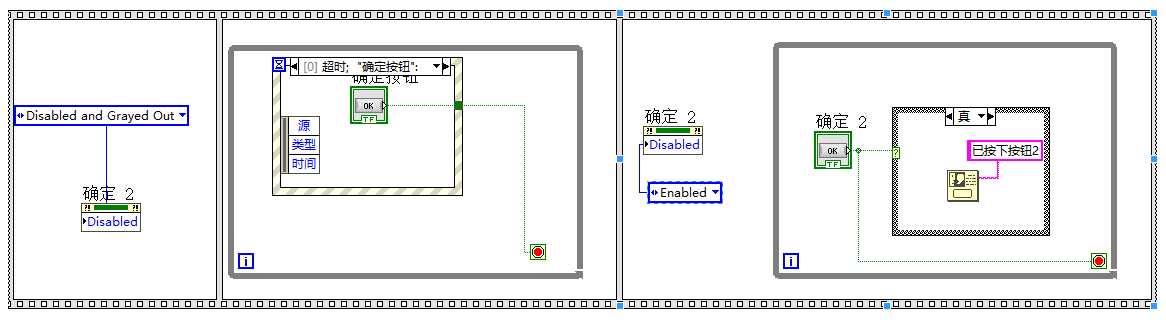
学习总结:labview中事件结构与wihle循环一起使用。由于事件源很丰富,所以事件结构常常使用。
在事件结构编辑事件源,并将其连接至while循环条件。
可以添加多个事件分支,而且可以配置结构等待事件的时间作为一个分支: 超时时间等于事件结构等待一次事件的时间,在超时时间内没有等到事件则执行[超时]事件
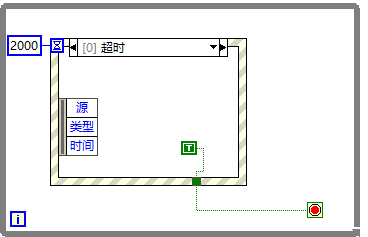 例如我们单独为超时事件这样设置一个分支,那么在2s后该分支自动赋真值给结束按钮。
例如我们单独为超时事件这样设置一个分支,那么在2s后该分支自动赋真值给结束按钮。